Die Arbeitsmappe xls-Jahreskalender enthält einen Jahreskalender mit Feiertagen und wichtigen Ereignissen zum Ausdrucken für die Wand oder den Schreibtisch. Feiertage werden für jedes Jahr automatisch neuberechnet. Der Kalender kommt ohne ein Zeile VBA-Code aus und läuft demnach auf allen Excel-Installationen.
Wählen Sie die Tabelle Einstellungen aus, um die Grundeinstellungen vorzunehmen.![]()
Tragen Sie das Jahr ein und wählen Sie das Bundesland aus.
Alle bundeseinheitlichen Feiertage und alle im jeweiligen Bundesland einheitlichen Feiertage werden im Kalender wie Sonntage hinterlegt. Die für das gewählte Bundesland nicht geltenden Feiertage oder die im gewählten Bundesland nicht einheitlichen Feiertage (wie z.B. Augsburger Friedensfest und Mariä Himmelfahrt in Bayern, Fronleichnam in Thüringen) werden nicht hinterlegt, aber durch eine Texteintragung kenntlich gemacht. Andere Tage von Bedeutung, die keine gesetzlichen Feiertage sind, werden ebenfalls angezeigt: Rosenmontag, Fastnacht, Aschermittwoch, Gründonnerstag, Volkstrauertag, Totensonntag, 1. bis 4. Advent, Heiligabend, Silvester. Benutzen Sie die Tabelle Geburtstage, Jubiläen, Ereignisse, um bis zu 30 weitere für Sie wichtige Ereignisse des Jahres einzutragen.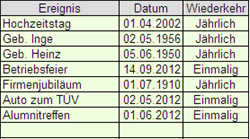
Sie sehen hier ein Beispiel, wie die Eintragungen aussehen können. Geburtstage, Jubiläen usw. sollten Sie mit dem Datum des ersten Eintreffens eintragen und als jährlich wiederkehrend kennzeichen. So werden sie in jedem Folgejahr übernommen und im Kalender mit der Anzahl der Jahre angezeigt. Die Anzeige der Ereignisse erfolgt in einer separaten Zeile, unabhängig von den oben genannten Feiertagen. In dieser Zeile werden auch Beginn und Ende der Sommerzeit (MESZ) angezeigt. Mehr als zwei Ereignisse pro Tag können nicht angezeigt werden.
In der Tabelle Jahreskalender sehen Sie das Ergebnis zum Ausdrucken.
![]()
Der Kalender ist für das Format A0 optimiert. Ein Format von kleiner als A2 wird wegen der Lesbarkeit nicht empfohlen.
„Vor dem Drucken sollten Sie das Menü Datei/Seite einrichten… aufrufen und folgende Einstellungen überprüfen:
Seitenausrichtung: Quer, Skalierung: 1 Seite breit und 1 Seite hoch, Papiergröße: A0 oder das von Ihnen gewünschte. (Beachten Sie, dass nur die Formate angezeigt werden, die der Drucker verarbeiten kann.) Klicken Sie dann auf Druckvorschau, um das Ergebnis zu überprüfen.“
Den gesamten Artikel zum Excel-Kalender sowie den Download-Link finden Sie hier auf Excel-Inside.de.
Der Kalender stammt von unserer Partnerseite wilfert.de.

